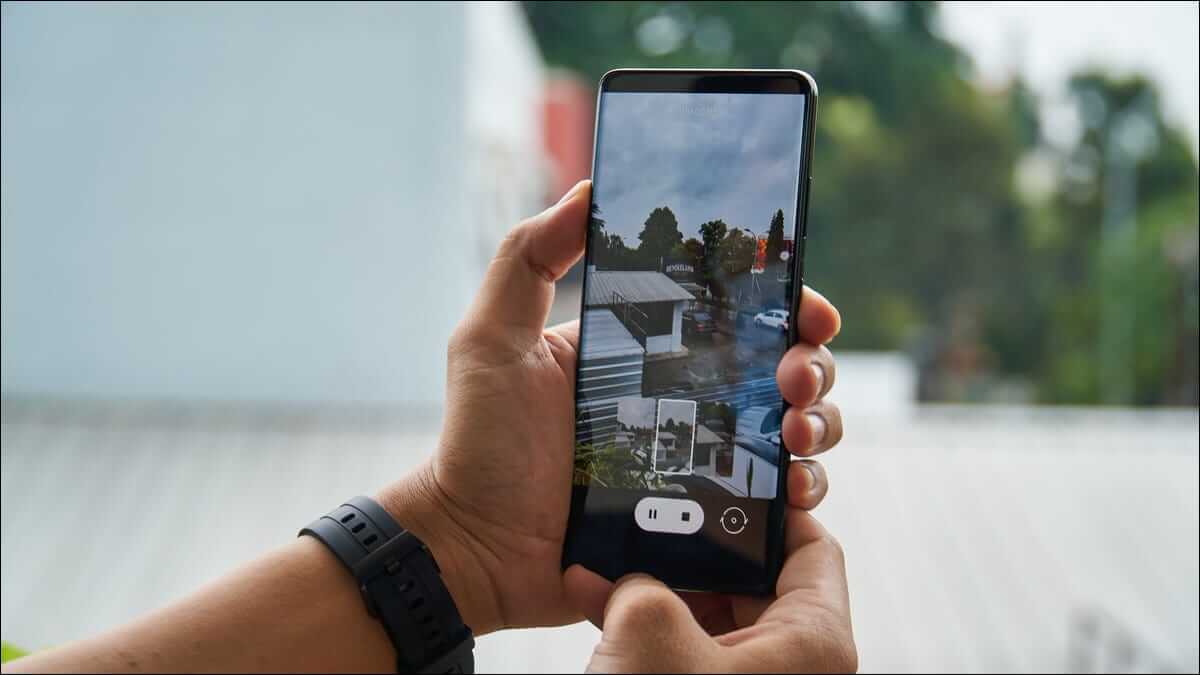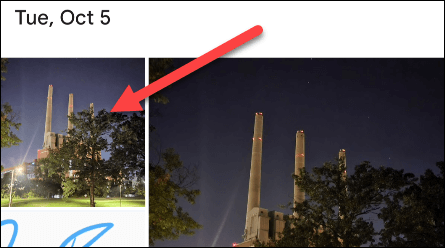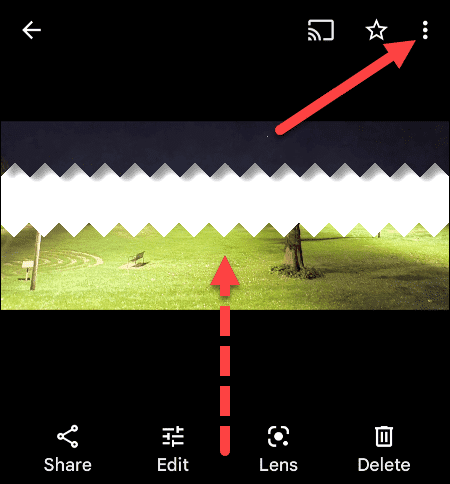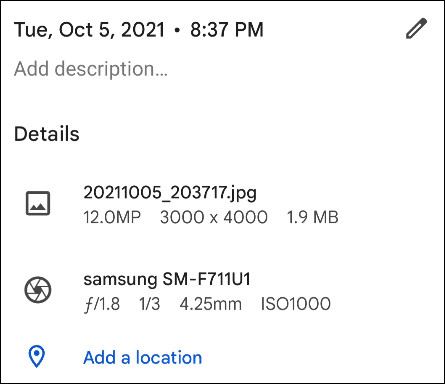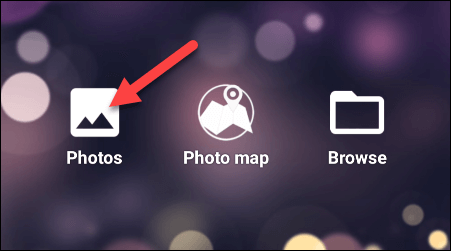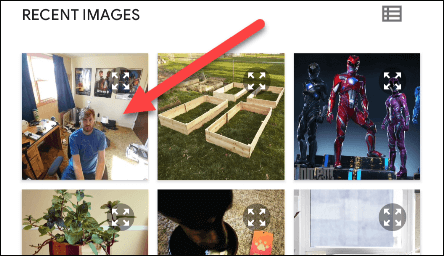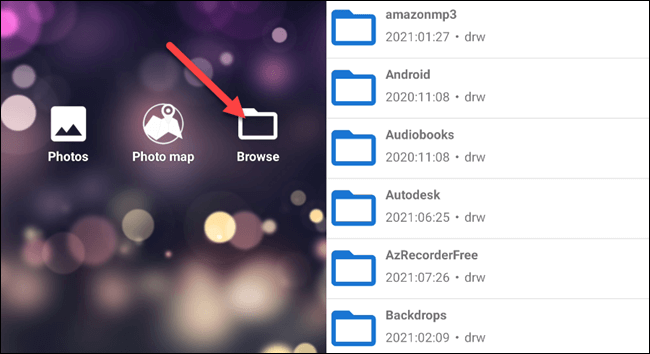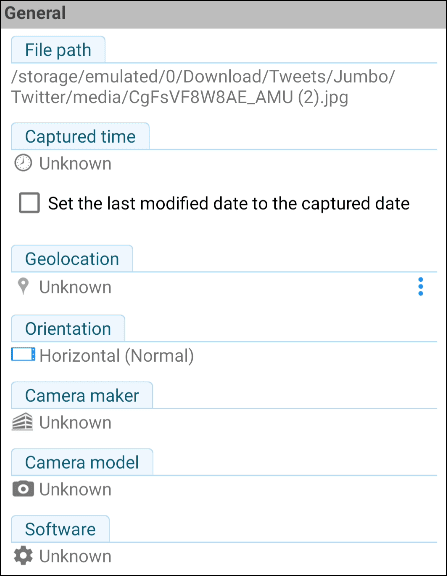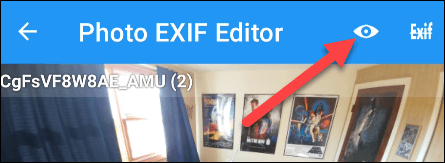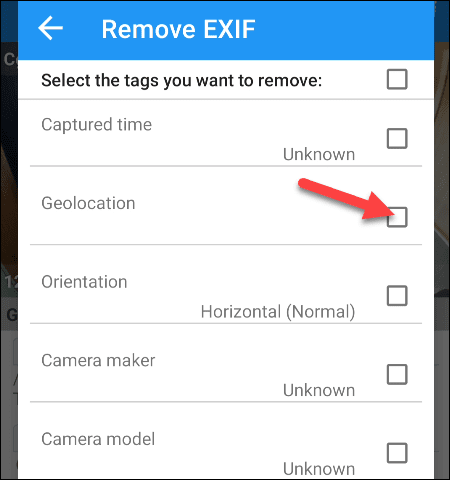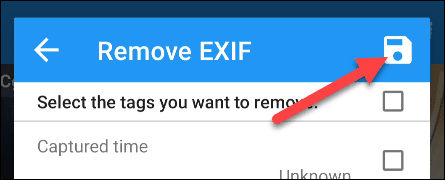So zeigen (und bearbeiten) Sie EXIF-Daten für Fotos auf Android
Die EXIF-Daten eines Bildes sind nützlich, um Informationen zu einem Bild anzuzeigen: Verschlusszeit, Blende, Belichtungszeit, Aufnahmezeit, Geolokalisierung – die Liste geht weiter und weiter. Es ist ganz einfach, diese Art von Informationen direkt von Ihrem Telefon aus zu überprüfen und zu bearbeiten (oder zu entfernen).
So zeigen Sie EXIF-Daten auf Android an
Wenn Sie die EXIF-Metadaten Ihrer Bilder in ihrer einfachsten Form anzeigen möchten, folgen Sie dem einfachsten Weg. wir werden verwenden Google Fotos Sehen Sie sich diese Informationen an, da sie derzeit auf Android-Geräten allgegenwärtig sind.
Wenn Sie Google Fotos noch nie verwendet haben, müssen Sie einen kurzen Einrichtungsprozess durchlaufen. Sobald die App einsatzbereit ist, öffnen Sie ein Bild.
Wischen Sie auf dem Bild nach oben oder tippen Sie auf das dreipunktige Menüsymbol in der oberen rechten Ecke.
Sie sehen die EXIF-Daten des Bildes in einem schönen, lesbaren Format, das die folgenden Daten enthält:
- Datum und Uhrzeit genommen
- Bildname, Größe und Auflösung
- Kameraname, Blende, Belichtungszeit, Brennweite und ISO
- Standortdaten, Breiten-/Längengrad und Karte – wenn der Standort aktiviert ist.
Es ist eine sehr einfache und effektive Möglichkeit, grundlegende EXIF-Daten anzuzeigen. Wenn das alles ist, worauf Sie sich gefreut haben, sind Sie fertig. Wenn Sie diese Daten weiter verwenden möchten, fahren Sie fort.
So können Sie erweiterte EXIF-Daten auf Android anzeigen, bearbeiten und entfernen
Wenn Sie weitere Informationen zu Ihren Fotos anzeigen oder Daten entfernen möchten, müssen Sie die nativen Funktionen von Android verlassen und zum Play Store gehen.
Wir werden eine App namens . verwenden Foto-EXIF-Editor für diesen Zweck. Ein kostenloser Download ist verfügbar, aber wenn Sie ihn häufig verwenden, sollten Sie ihn sich ansehen Pro-Version Über die App (1.99 USD), die Anzeigen entfernt und die Option zum Anzeigen vollständiger Metadaten hinzufügt.
Sobald der Photo EXIF Editor installiert ist, starten Sie ihn. Sie werden mit einem schönen Startbildschirm mit drei Optionen begrüßt: 'Fotos' und 'Fotokarte” Und "Durchsuchen. tippen Sie auf "Bilder".
Die Anzeige von Bildern ist standardmäßig auf die „Liste“ eingestelltDer letzte“, wodurch alle Fotos geöffnet werden, die kürzlich aufgenommen oder dem Gerät hinzugefügt wurden. Klicken Sie auf ein beliebiges Bild, dessen Daten Sie anzeigen oder bearbeiten möchten.
Alternativ können Sie die Option „Durchsucheauf dem Startbildschirm, um in den internen Speicher des Geräts einzutauchen, um noch tieferen Zugriff auf Ihre Fotos zu erhalten.
Sobald Sie ein Bild auswählen, zeigt die App alle verfügbaren EXIF-Daten an. Die Liste wird ziemlich lang und detailliert, also nimm dir hier Zeit.
Nicht alle Fotos enthalten alle Details – manche Kameras zeichnen nicht so viele Daten auf. Wenn Sie nicht verfügbare Daten ausblenden möchten, klicken Sie auf das kleine Augapfel-Symbol in der oberen rechten Ecke. Dadurch wird die Analyse aller verfügbaren Details etwas einfacher.
Wenn Sie EXIF-Daten entfernen möchten, klicken Sie auf die Schaltfläche "ExifNeben dem Augapfel.
Bildschirm „EXIF entfernen“ Einfach zu verwenden. Klicken Sie einfach auf das Kontrollkästchen neben den Daten, die Sie entfernen möchten. Wenn Sie es vollständig entfernen möchten, klicken Sie einfach auf das erste Kontrollkästchen oben, wodurch alles ausgewählt wird.
Wenn Sie die zu entfernenden Daten auswählen, klicken Sie zum Speichern auf das Symbol oben rechts.
Das Bild wird geschlossen und die Daten werden entfernt. sehr einfach.
EXIF-Daten können sicherlich nützlich sein. Gut zu wissen, wann und wo zum Beispiel das Foto aufgenommen wurde. Aber es ist auch die Art von Daten, die Sie möglicherweise einige Zeit damit verbringen möchten, sie zu entfernen, bevor Sie das Bild öffentlich teilen. Während Android nicht die Möglichkeit bietet, EXIF-Daten lokal zu entfernen, leistet der Photo EXIF-Editor hervorragende Arbeit.